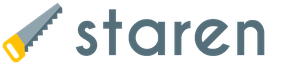Скачать мобильное приложение инстаграм на компьютер. Инстаграм вход с компьютера: вход на мою страницу через компьютер мобильной версии
Хочу показать простые 3 способа, при помощи которых можно использовать Instagram на компьютере. Знаю, что многие из вас не любят читать, и для таких как Вы, я записал короткое видео:
Для всех остальных, всё тоже самое что и в видео, только в текстовой версии ниже.
1 способ – открываем сайт Instagram
Как уже понятно из заголовка, я предлагаю перейти по адресу — https://www.instagram.com
На главной странице сайта, в нижнем правом углу есть ссылка на «Вход» в ваш профиль, кликните по ней и введите логин и пароль.
Перед вами открылся Instagram, но с ограниченным функционалом. Если быть точнее, Вы можете только смотреть фото и видео, пользоваться поиском и проверять лайки, а вот пользоваться директом и загружать фото возможности нет! Если вам этого достаточно, дальше можно не читать, если же Вы хотите использовать «Инстаграм» со всеми его возможностями, вам подойдут следующие способы.
Устанавливаем Instagram на ПК через Android эмулятор
Способ очень простой, но подойдет не каждому. Дело в том, что эмулятор будет корректно работать, если в вашем компьютере 4 ГБ ОЗУ и более. В противном случае, у вас всё будет тормозить и удовольствия “Инста” никакого не доставит. Если вам все подходит, тогда:
- Установите BlueStacks 3. Ссылка на загрузку и инструкция по установке тут —
- Откройте в верхнем меню «Мои приложения», затем «Системные приложения» и там откройте «Google Play».
- Напишите в поиске «Instagram» и установите его. После установки, на рабочем столе у вас появиться Ярлык, через который можно открывать Инстаграм на компьютере.
Все довольно просто, но не совсем удобно. Эмулятор Андроид это круто, но если вам нужно установить лишь одно приложение, лучше использовать следующий способ.
Установка Instagram из Windows Store
Это самый быстрый и простой способ для всех пользователей, у которых стоит ОС Windows 8, 10. К сожалению, для пользователей Windows 7 «Магазин» Microsoft недоступен.
В первую очередь вам необходимо открыть «Магазин». Можете найти его в «меню пуск», «Все приложения» и где-то в списке откройте «Магазин».
Или откройте поиск, и введите «Магазин»
Теперь в правом верхнем углу вводим в поиск «Instagram» и устанавливаем его на компьютер.

Дожидаемся установки и пользуемся полноценной версией приложения, где вам доступны все функции (загрузка фото, директ и т.д.).
Как загрузить фото в Instagram с компьютера
Теперь, когда Вы научились устанавливать приложение на компьютер, откройте его и выполните вход в ваш аккаунт или зарегистрируйтесь.

В левом верхнем углу у вас есть иконка фотоаппарата, при клике на которую по умолчанию у вас открывается камера.

Если Вы хотите загрузить фото с компьютера, выберите соответствующую иконку (в низу слева).

Как видите всё очень просто. Если Вам что-то не понятно или не получается сделать как у меня, пишите в комментарии, помогу разобраться.
Инстаграм – приложение для мобильных устройств с веб-версией для браузеров, имеющее ограниченный функционал. Однако благодаря разработке ряда программ, пользователи могут эффективно управлять аккаунтом в соцсети через компьютер. Инструменты помогают в продвижении, привлекая новых подписчиков из целевой аудитории, имитируя активность. Отдельные программы для Инстаграм на компьютере помогают дополнить функционал, позволяя пользоваться профилем в соцсети так же, как и через мобильное устройство.
Виды программ для Инстаграм для компьютера
Выделим несколько разновидностей инструментов, позволяющих пользоваться Instagram на ПК без ограничений, занимаясь эффективным продвижением:
- Эмуляторы. Наиболее популярен инструмент Blue Stucks, позволяющий скачивать на ПК и устанавливать все приложения доступные для пользователей мобильных устройств на платформе Андроид в Play Market. Необходимо скачать эмулятор, установить на ПК и зайти в «Центр приложений». Найдя через поиск Инстаграм, нужно скачать приложение и запустить его для получения расширенного доступа. Программа Blue Stucks эмитирует работу операционной системы Андроид на ПК, позволяя пользоваться мобильными приложениями.
- Загрузка фото, видео с ПК. Единственный недостаток эмулятора в невозможности загружать фото в аккаунт, так как в файловой системе Windows он просто не отображается. Исправить ситуацию поможет , скачиваемый на ПК. Надо после инсталляции авторизоваться, указав адрес электронной почты, логин, пароль аккаунта в соцсети. Пользователь может не только публиковать мультимедийный контент, отображающийся в новостной ленте, но и добавлять эффекты, пользоваться фильтрами для снимков, вводить описание. Предусмотрена опция отложенной загрузки, выполняющая функцию планировщика.
- Анализ и продвижение. Помогает в этом программа для работы с Инстаграм с компьютера Функционал бесплатной версии позволяет продвигать один аккаунт. Можно автоматически ставить лайки, подписываться, отписываться от профилей пользователей, использовать три фильтра сбора информации. Платная версия стоит 99 руб. на 3 дня. Пользователь сможет применять 8 фильтров, получает поддержку прокси, может настроить общение в Директ и комментирование постов других людей. Предусмотрена опция автоматического постинга, есть планировщик публикации снимков, видео. Функционал позволяет ставить лайки на собственные фото и чистить аккаунт от подписавшихся ботов, оставляя только реальных подписчиков. Продвигать платной версией можно неограниченное количество аккаунтов. , читайте в статье по ссылке.
Как пользоваться Инстаграм на ПК с программами и без них?
Стандартный принцип управления профилем в Instagram через ПК заключается в использовании веб-версии. Надо авторизоваться в системе воспользовавшись логином, паролем. Перейдя в личный профиль, пользователь может изменять несколько видов настроек:
- менять пароль;
- настраивать авторизованные приложения;
- изменять настройки конфиденциальности.
Также можно редактировать профиль, изменяя номер телефона, адрес почты, логин, имя, фамилию. Отсюда же разрешается временно заблокировать аккаунт или добавить описание «О себе». Активность в ленте ограничивается возможностью писать комментарии, ставить лайки и ябедничать на не понравившийся контент администрации. Используя программы для Инстаграм на компьютере можно расширить возможности, особенно это касается эмулятора, позволяющего адаптировать для ПК все доступные мобильные приложения, такие как Boomerang, Regrann. Пользователи в результате могут делать репосты, снимать забавные зацикленные видео и публиковать их в ленте через Gramblr.

После скачивания Инстаграм на ПК через эмулятор можно общаться в Директ, отправляя все виды сообщений, включая исчезающие фото, видео. Можно делать фото с ПК, снимать видеоролики, камерой компьютера, сразу загружая их в новостную ленту. Ранее загруженные на ПК фото, сделанные самостоятельно или найденные в Интернете можно загружать посредством Gramblr. Каждый раз запускать эмулятор не обязательно, достаточно нажимать на иконку Инстаграм, появляющуюся на рабочем столе ПК.
Доступен полноэкранный режим, есть виртуальная клавиатура, можно определить местоположение или сделать скриншот. Интересно, что можно делать даже не скачивая это приложение через эмулятор, так как они доступны в режиме камеры, включаемой через Инстаграм на ПК.
Воспользуйтесь необходимыми программами, сделав продвижение в соцсети удобным с любого устройства. Автоматизируйте максимальное количество процессов, высвободив время для других дел. Используйте Инстаграм с максимальной эффективностью каждый день.
Instagram - это имеющее сейчас огромную популярность приложение для быстрой и очень красивой обработки фотографий, сделанных мобильным устройством и одновременно социальная сеть, предназначенная для того, чтобы пользователи Инстаграм могли делиться друг с другом своими фотографиями.
Концепция Instagram изначально подразумевает быструю обработку и моментальную публикацию фотографий, сделанных только что, здесь и сейчас, что само по себе означает, что использоваться это будет на мобильных устройствах. Тем не менее, это приложение получило такую популярность, что фотографии в стиле Инстаграм стали практически отдельным жанром и стилем в фотографии. Вследствие этого, возникает необходимость в версии Instagram для компьютера, которая позволила бы сделать из любой фотографии модную парой кликов.
Кроме того, если по каким-то неведомым причинам у вас не оказалось мобильного устройства или же вы просто хотите посмотреть картинки ваших друзей по Инстаграм на большом экране, то и тут вам не обойтись без клиента Instagram для компьютера. Кроме того, может возникнуть необходимость скачать какие-либо из ваших фотографий из Инстаграм на компьютер.
Во всех этих случаях для вас найдется подходящее решение. Выбор сервиса будет зависеть только от того, какие у вас задачи и какое устройство у вас под рукой. Ниже мы рассмотрим разнообразные клиенты Инстаграм для компьютера а также посмотрим как можно юзать сервисы Инстаграм онлайн.
Инстаграм для компьютеров под управлением Windows и Mac
Самый быстрый и удобный (и бесплатный!) способ пользоваться Инстаграм на вашем компьютере без смартфона - это установить его на эмулятор Андроид системы BlueStacks. Как сделать это пошагово показано на видео.
Если есть вопросы - обратитесь к странице Регистрация в Инстаграм , там есть пошаговая инструкция с картинками по этому видео.
Также смотрите подробную инструкцию как выкладывать фотки с компа в Инстаграм через Bluestacks.
Instagram для компьютеров Mac:
Carousel
Для пользователей Mac, которые бы хотели просматривать фотографии своих друзей и проявлять прочую социальную активность в сети Инстаграм на своем большом компьютере есть приложение под названием Carousel. Оно позволяет делать все, что описано выше, а кроме того и скачивать c сервиса полноразмерные фотографии к себе на Mac или в iPhoto.

Приложение стоит всего $1.99, есть полнофункциональная пробная версия на 15 дней. Ну и традиционно - для России, есть бесплатная версия программы.
Единственное, чего это программа не позволит вам делать - обрабатывать и выкладывать фотогорафии.
Instadesk

Для работы в операционной системе OS X на компьютерах и ноутбуках MAC был создан клиент Instadesk. Интерфейс клиента логичный и простой. Фотографии в небольшом размере располагаются справа, сверху находится меню, а слева – основные разделы программы.Подписчики отображаются в виде удобной таблицы.

В зависимости от выбранного Вами раздела, на экране будут отображаться популярные в сети изображения, хэштэги, новости о том кто оставил Вам комментарии или лайки, запросы на подписку, фотографии из Вашей ленты. При открытии фотографии, Вы сможете увидеть количество комментариев, количество лайков, хэштэги, геотэги, использованный фильтр и дату публикации.

С помощью этого клиента Вы можете создавать свои альбомы, сохраняя в них фотографии друзей и Ваши собственные. Впоследствии содержимое альбомов можно просматривать на полный экран в режиме слайд шоу или публиковать их в своих аккаунтах других социальных сетей. Благодаря этому клиенту можно переключаться между несколькими учетными записями без повторного ввода пароля.
Так же как и другие неофициальные приложения Инстаграм, Instadesk не даст загрузить собственные снимки в Интернет. Приложение платное и в магазине AppStore стоит 4,99$.
Instaview

Интерфейс Instaview немного отличается от привычного Инстаграм. Фотографии здесь просматриваются по очереди, то есть одна за другой. Можно включить режим слайд шоу или листать изображения вручную с помощью стрелок по бокам экрана вперед/назад. По началу работа в Instaview может показаться непривычной, но это простительно. Ведь разработчики постарались создать оригинальное приложение, которое будет отличаться от однообразных и похожих друг на друга клиентов. Несмотря на рвение быть более уникальной программой, у InstaView, как и у всех конкурентов, естьвозможность для добавления комментариев и лайков, просмотра фотографий других пользователей и т.д. А еще есть уникальная функция наложения разных рамочек на изображения

Приложение платное и в магазине AppStore стоит 4,99$
Ratatam
Ratatam прекрасно подходит для работы на устройствах Mac. Есть небольшая сложность для пользователей – интерфейс доступен только на английском языке. Ratatam напоминает приложение Carousel, работать с ним вполне легко и удобно. Клиент был создан в 2012 году и часто обновляется. Доступны все основные функции, как и у других Инстаграм-приложений.

Приложение платное и в магазине AppStore стоит 0,99$
Visual Grub

Visual Grub это бесплатное Инстаграм приложение на Mac. Интерфейс простой и понятный. Фотографии расположены в виде ленты, как и в официальном Инстаграм. Комментарии отображаются справа от изображения, когда Вы его увеличиваете. Слева находится очень незамысловатое меню: Feeds, I like, Popular, My photo. Кому-то такое оформление покажется немного грубым и безликим, но на самом деле в этом есть своя прелесть.

PhotoDesk

PhotoDesk можно смело назвать одним из лучших приложений Инстаграм для Mac. Сложно найти хотя бы одну функцию, которой нет в этом клиенте. Фотографии в PhotoDesk отображаются в разных видах: миниатюры, средний размер, большой размер, просмотр на полный экран, лента и сетка. Удобно просматривать своих подписчиков и друзей. Справа от имени пользователя отображается его статус – он подписан на Вас, взаимная подписка, Вы подписаны на него. Отдельно отмечен статус "Back", означающий, что пользователь в какой-то момент отменил на Вас подписку, но потом возобновил её.

Вы можете сортировать фотографии и создавать для них отдельные альбомы. При этом альбомы и их содержимое будут автоматически сохраняться на жестком диске.

У PhotoDesk есть многопользовательская поддержка. Переключаться между учетными записями можно одним кликом мышки. При помощи функции «добавить в избранное» или «звездочка» можно отмечать комментарии, авторов, хэштэгии, фотографии, видео, геолокацию и многое другое.

Однако, в каждой бочке меда есть ложка дегтя. И в случае с PhotoDesk это отсутствие возможности для публикации фотографий и видео в свой Instagram аккаунт. Цена приложения в App Store – 4,99$.
Instagram (Инстаграм) для компьютеров на Windows и других ОС
А что делать тем, у кого нет Mac, а клиент для любимой соцальной сети нужен? В этом случае остается только воспользоваться клиентом Instagram онлайн. Самым популярным сервисом, который предоставляет доступ к данным Инстаграм онлайн является Webstagram. Все это работает на открытом API, который предоставляют разработчики инстаграмы и, несмотря на то, что все-таки не позволяет публиковать фотографии, обладает большим набором полезного функционала.

Webstagram позволяет вести весь спектр социальной активности - смотреть фотографии тех, кого вы зафолловили, ставить лайки и писать комментарии, изучать популярные фото или фото по конкретным хэштэгам и многое другое. Обрабатывать и публиковать фотографии с помощью этого сервиса у вас не получится, таким образом Webstagram это лишь дополнение, которое позволит вам наслаждаться фотографиями из Instagram на полноценном компьютере.
Wingram
Программа Wingram была создана для управления учетной записью Instagram для Windows 8. Данный альтернативный клиент заслуживает Вашего внимание за его функциональность и красивое оформление.

Фон приложения, на котором располагается сетка фотографий, выглядит как деревянная доска приятного ненавязчивого цвета. Нажав на фотографию, Вы сможете рассмотреть её в полноразмерном виде, прочитать комментарии, размещенные под фото и увидеть количество лайков.

Для входа в свой аккаунт необходимо кликнуть правой кнопкой мыши по экрану приложения. После этого, Вы сможете сами размещать комментарии и хэштэги, ставить лайки, загружать фотографии из Wingram на свой компьютер, искать других пользователей и фотографии по хэштэгам, добавлять и удалять подписки.

Для того чтобы установить Приложение на компьютер, необходимо найти его в Магазине Windows Store и скачать. Wingram стоит 59 рублей. Однако, если Вы не уверены, что будете довольны этим приобретением, можно загрузить демо-версию (Try), которой можно бесплатно пользоваться семь дней. WinGram подходит для 32-битной и 64-битной версий Windows 8.
Instapic
Кажется, что Инстаграм стал настолько популярным приложением, что пользователи хотят устанавливать его везде. Будь то мобильный телефон, планшет, ноутбук или домашний компьютер. Теперь для управления своей учетной записью у пользователей персональных компьютеров есть Istapic – красивое приложение Инстаграм для Windows 8. Спешим сообщить, что через этот клиент можно разместить свои снимки в сеть Интернет на сервер Инстаграм.

Основными функциями программы являются:
- просмотр фотографий;
- добавление комментариев;
- возможность поставить лайк;
- поиск друзей с Инстаграм через свою френдленту Facebook;
- сохранение фотографий на ПК;
- загрузка фотографий в Интернет;
- обработка фотографий с помощью встроенного графического редактора;

После установки этого приложения на Ваш ПК, с первого взгляда можно понять почему Instapic так популярен среди фанатов Instagram. Интерфейс программы очень приятный и простой. Работать с клиентом с самого начала удобно. Даже если Вы не были знакомы с Instapic или Instagram ранее, Вы сможете пользоваться программой в полную силу с первых минут, руководствуясь одной лишь интуицией. В ней легко войти в учетную запись, найти нужного пользователя или друзей с Facebook, загрузить фотографию или сохранить её, добавить лайк или комментарий. При просмотре популярных изображений можно ставить закладки, что облегчит поиск полюбившихся фотографий в будущем.

Хотелось бы выделить три особенности Instapic:
Во-вторых, если у Вас нет учетной записи в Istagram, то Вы сможете её создать через этот неофициальный клиент и редактировать свои данные в дальнейшем.

В-третьих, приложение обладает не просто функцией наложения фильтров на фотографии, а целым графическим редактором Aviary Photo Editor. С помощью этого редактора Вы сможете менять ориентацию изображения (с горизонтальной на вертикальную и т.д.), изменять его размер, регулировать яркость, контрастность, добавлять текст, рисовать и приклеивать смешные стикеры, устранять эффект красных глаз, добавлять размытые или белые зоны. Если же после редактирования изображения Вам не захочется выкладывать его в сеть, то Вы сможете просто сохранить их на своем жестком диске.

Приложение можно скачать из Windows Store бесплатно. Но даже если бы оно продавалось за деньги, его стоило бы купить, т.к. Instapic получилось действительно лучшим неофициальным клиентом Instagram.
Instametrogram
Instametrogram – это еще один неофициальный клиент Инстаграм для Windows 8. Приложение позволяет просматривать фотографии из своей ленты, популярные фотографии других аккаунтов и сохранять их. Вы можете делать это без входа в свой аккаунт. Если же учетной записи нет, то на её создание уйдет несколько минут через Instametrogram.
Сегодня в инстаграме зарегистрировано 1,1 миллиарда людей. То есть каждый седьмой человек на планете имеет свой аккаунт. Но пользоваться социальной сетью могут только владельцы смартфонов, что не всегда удобно, поэтому появление различных сторонних приложений для компьютерных платформ было лишь вопросом времени.
О приложениях
Сразу стоит упомянуть о заявлении Facebook (прямых владельцев сети), что инстаграм на ПК от них ждать не стоит, и социальная сеть была и будет представлена только для мобильных платформ. Поэтому все имеющиеся в открытом доступе приложения на комп – это пиратский софт.
Единственным исключением стало приложение для Windows 10. Клиент могут скачать все, у кого стоит официальная версия Виндовс и есть доступ к онлайн-магазину Microsoft Store. Только это приложение дает пользователям быстро и полноценно использовать весь функционал социальной сети.
Кроме нее, есть еще ряд популярных инструментов – RuInsta, Gramblr, Instapic, андроид-эмулятор Bluestacks, расширения для Google Chrome и Opera. Также стоит упомянуть, что у инстаграма есть официальная браузерная версия, но функционал здесь сильно порезан. Все, что могут делать пользователи, – это просматривать сториз, обновления в ленте, комментировать и лайкать фотографии.
Системные требования приложений
Кроме наличия скоростного интернета, системных требований программы не имеют. Единственный нюанс – на маломощных ПК возможны подвисания и небольшая скорость срабатывания. Для большинства современных компьютеров запуск приложений не составит труда.
Плюсы и минусы приложений
Конечно, стоит понимать, что действия, предпринимаемые разработчиками социальной сети, направлены исключительно для удобства мобильных пользователей. Поэтому, насколько бы хорошими ни были программы для ПК, до телефонной версии им далеко.
С помощью приложения от Microsoft и андроид-эмуляторов, конечно, можно записывать сториз, запускать прямые эфиры, искать пользователей, просматривать и подписываться на профили, комментировать, лайкать, вести переписку в директе и выкладывать фотографии, но зачастую пользователя ждет плохая адаптация и низкое быстродействие.
Но есть и свои плюсы. Сторонний софт предлагает другие интересные функции, недоступные официальному приложению. Например, они могут собирать статистику аккаунтов, иметь дополнительные инструменты по обработке и редактированию фото и видео, дают возможность сохранять фотографии прямо на компьютер и пр.
Где найти приложения инстаграм для ПК
Тем, у кого нет лицензированного ПО, придется использовать приложения, перечисленные выше. Чтобы ими пользоваться, их нужно найти и скачать. Ниже будет рассмотрено, где и как это сделать.
По неизвестным причинам официальный сайт приложения больше не работает, но оно все также распространяется по сайтам с нелицензионным софтом. Чтобы скачать приложение на комп, нужно вбить в поисковую строку браузера «скачать RuInsta» и перейти на любой из предложенных сайтов. Например, на такой, как представлен ниже.

После нажатия на значок скачивания приложение установится всего за несколько минут и откроется автоматически. Останется только пройти авторизацию.

Интерфейс довольно специфический, и к нему нужно привыкнуть. Функционал ограничен просмотром и поиском новых профилей, возможностью подписываться, лайкать, оставлять комментарии, просматривать ленту и снимать сториз. Директа здесь нет.

Gramblr позволяет не только сидеть в социальной сети, но и активно раскручивать свой аккаунт. Главное преимущество софта – возможность загружать фотографии прямо с компьютера с использованием фирменных Instagram-фильтров. Приложение можно найти аналогично предыдущему.

Эта программа дает полный доступ к функционалу сети. Главные достоинства – возможность создавать аккаунт напрямую и незаменимая для любителей сохранять картинки возможность скачивать фотографии. Приложение распространяется все на тех же сайтах.

Андроид-эмулятор Bluestacks
Задумка у разработчиков была вполне отличная – создать программу, эмулирующую работу операционной системы Андроид. Но к сожалению, клиент получился очень громоздким. Зато после скачивания эмулятора пользователю доступен не только инстаграм, но и любые приложения из Плей Маркета.

Главное преимущество – полный функционал, который есть только у пользователей мобильных устройств. Скачать Bluestacks можно на их официальном сайте https://www.bluestacks.com .
Онлайн-сервисы
Конечно, не обязательно нагружать систему и скачивать нелицензированное ПО, ведь есть веб-ресурсы, с помощью которых можно пользоваться инстаграмом во вкладке браузера.

Как установить на компьютер эмуляторы
Кроме вышеупомянутого BlueStacks, существуют еще несколько неплохих эмуляторов вроде MEmu, Remix OS Player, Nox App Player. Все они работают по одному и тому же принципу, поэтому установку можно рассмотреть на примере самого популярного – BlueStacks.
Итак, для начала нужно скачать сам эмулятор. Для этого достаточно прописать его название в адресной строке: первым будет предложен официальный сайт разработчиков.
Процесс установки следующий:

После запуска можно приступать к установке инстаграма. Тут есть два варианта. В первом необходимо вспомнить логин и пароль от учетной записи Google, во втором случае – скачать соцсеть напрямую.
Через Play Market

Достоинства и недостатки способов
Каждый из способов более-менее удобен, но в первом случае единственной проблемой будет создание гугл-аккаунта для доступа в Плей Маркет. Во втором случае придется дополнительно обращаться к поисковику, чтобы скачать отдельный файл, и не факт, что в его составе не будет вредоносного ПО, ведь в обход официального магазина приходится скачивать приложения с сомнительных сайтов. Качая через эмулятор, пользователь получит безопасные файлы и привычный способ установки.
Установка расширения для браузеров
Также существуют специальные расширения для браузеров, которые полностью повторяют интерфейс и функционал мобильного приложения. Кроме этого, они позволяют скачивать фотографии и видео с соцсети.
К сожалению, расширения есть не у всех браузеров. Например, для пользователей браузера от Яндекс расширения нет. А вот для Google Chrome оно устанавливается в несколько кликов. Для этого нужно:

Установленное расширение будет выглядеть так.
Варианты установки для Windows 10
Пользователям лицензированного Windows 10 нет нужды лазить по сомнительным сайтам и скачивать потенциально вредоносное ПО. Достаточно скачать инстаграм на компьютер через магазин Microsoft, доступный для 10-й версии окон.
Для этого нужно:

Интерфейс здесь немного переработан под общую стилистику «десятки», но по функционалу клиент не уступает стандартному мобильному приложению.

Тем, у кого нет лицензированного ПО, придется качать с интернета, но в большинстве случаев система все равно потребует ввести код безопасности, который высылается только пользователям с лицензией.
ТОП-10 звезд инстаграма
Меньше чем за десятилетие инстаграм стал пристанищем для всех мировых звезд. В раскрученном аккаунте с миллионной аудиторией один рекламный пост может стоить десятки тысяч долларов. Поэтому все медийные лица стараются иметь персональный аккаунт, привлекая туда своих поклонников.
Аккаунты с самой большой аудиторией в 2019 году имеют такие лица:
- Ким Кардашьян. @kimkardashian . Обладательнице самой известной попы по совместительству принадлежит самый популярный аккаунт. Сегодня ее аудитория составляет 143 млн пользователей.
- Селена Гомес. @selenagomez . Певица не слишком популярна в странах СНГ, но в одном только США имеет миллионную армию фанатов. Число подписчиков в инстаграме в этом году перевалило за 131 млн, что позволило ей занять второе место.
Посмотреть эту публикацию в Instagram
- Криштиану Роналду. @cristiano . Полузащитник и нападающий футбольного клуба Ювентус давно стал не просто спортсменом, а еще и секс-символом планеты, из-за чего на его аккаунт подписаны не только любители футбола, но и представительницы женской аудитории. Сейчас у Роналду 177 млн фолловеров.
Посмотреть эту публикацию в Instagram
- Ариана Гранде. @arianagrande . Вслед за Роналду расположилась вторая по известности певица, актриса и композитор. Число подписчиков Арианы в этом году сравнялось с аккаунтом футболиста.
Посмотреть эту публикацию в Instagram
- Бейонсе. @beyonce . Со 108 млн фанатов Бейонсе занимает 5-е место. Кроме музыкальной карьеры, певица активно занимается поиском молодых талантов и дальнейшим их продвижением.
Посмотреть эту публикацию в Instagram
Российский сегмент инстаграма также может похвастаться аккаунтами-миллионерами. Как и на западе, первые места принадлежат звездам шоу-бизнеса:
- Ольга Бузова. @buzova86 . Бывшая телеведущая, популярная ныне певица и просто скандальная личность отвоевала 14,5 млн подписчиков.
Посмотреть эту публикацию в Instagram
Публикация от Ольга Бузова (@buzova86) 30 Июл 2019 в 1:55 PDT
- Хабиб Нурмагомедов. @khabib_nurmagomedov . После победы над Конором МакГрегором инстаграм бойца UFC стал набирать обороты миллионными шагами, сегодня рост замедлился на 13,5 млн человек.
- Хабиб Нурмагомедов. @khabib_nurmagomedov . После победы над Конором МакГрегором инстаграм бойца UFC стал набирать обороты миллионными шагами, сегодня рост замедлился на 13,5 млн человек.
- Селена Гомес. @selenagomez . Певица не слишком популярна в странах СНГ, но в одном только США имеет миллионную армию фанатов. Число подписчиков в инстаграме в этом году перевалило за 131 млн, что позволило ей занять второе место.
Хочешь скачать Инстаграм на компьютер? Все очень просто - полный обзор и инструкция для скачки Instagram для компьютера.
Веб или Онлайн версия скачать на компьютер
Самый простой способ скачать Инстаграмм для компьютера - это использовать онлайн-версией, которая вообще не требует загрузки и доступна для любого ПК. Данная версия вообще не зависит от версии твоего Windows и может использоваться на любых платформах, кстати, даже на мобильных. Просто пользуйся браузером и все. Чтобы перейти в онлайн-версию скопируй ссылку instagram.com и введи её в браузер вот так:
Важно! Обратите, пожалуйста, внимание, что убрана галочка «Сохранить данные», а когда браузер предложит сохранить пароль, не сохраняйте. Почему?
Дело в том, что сохраненные пароли очень легко прочитать. Почти в любом браузере есть режим разработчика, в нем можно любой сохраненный пароль, легко открыть и скопировать себе. Это один из простых способов взломать аккаунт Инстаграм на любом устройстве.
Не забывайте про неё, и сохраните, пожалуйста, в закладки нашу статью!
После того, как ввели логин и пароль, просто нажимайте на кнопку «Войти» - вот и все)
Скачать и установить для ПК на Windows 10
Да, хотим отметить, что именно скачать Инстаграмм для компьютера возможно только для Windows 10 в Маркете Microsoft Store. Есть Пара обходных способов, о них чуть ниже этой инструкции. Вернемся в Виндовс 10.
Заходим в Магазин приложений ОС от Майкрософт. Можете воспользоваться кнопкой для перехода на приложение:
Или перейти в магазин через предустановленное приложение на вашем ПК:
Вводим в поисковую строку соответствующий запрос:
Нажимаем «Получить» и ожидаем окончания загрузки и установки.
Вариант для других ПК
В том случае, если версия Windows меньше 10, но установить приложение очень хочется, то можно решить это вопрос при помощи эмулятора Андроид BlueStacks.
Чтобы скачать мобильную версию на компьютер, нужно выполнить следующие действия:
1. Заходим на официальный сайт www.bluestacks.com ;
2. Нажимаем «Загрузить»;
3. Запускаем установщик и устанавливаем;
4. В окне программы появится ТОП самых популярных приложений - выбираем телефонную версию Инстаграм, чтобы потом осуществить в него вход с компьютера;
5. Проходим три этапа: добавляем аккаунт в Google, настраиваем аккаунт для BlueStacks и включаем синхронизацию приложений;
6. Проходим три этапа и нажимаем «Поехали!»;
7. В появившемся окне Инстаграма нажимаем сначала «Установить», затем - «Открыть»;
8. Регистрируемся и пользуемся! Для более плодотворного использования многие скачивают дополнительные программы.
Что еще нужно знать?
Чтобы скачать Инстаграм для телефона на компьютер, нужно учесть две вещи.
- Во-первых, в BlueStacks придется добавить английский язык клавиатуры (по умолчанию там есть только русский). Делается это в настройках, установкой галочки напротив пункта «Английская (США)» в списке клавиатур.
- Во-вторых, вам нужно будет зарегистрироваться в Google Play - это довольно легко и начинается автоматически. Кстати, если у вас уже есть учетка для ютуба или Gmail, можно использовать их - для Google Play они тоже подходят.
Все! Теперь вы можете пользоваться Инстаграм на компьютере как на телефоне.
Новые статьи
- Как правильно лечить молочницу
- Молитва Ефрема Сирина в великий пост: когда читается дома
- Салат с кальмарами — самые вкусные рецепты
- Салат с корейской морковью — пикантность и очарование вкуса
- Рождество Пресвятой Богородицы: история, традиции и приметы праздника С днем девы марии
- Как приготовить холодец в домашних условиях
- Рецепты приготовления свиных почек с фото Как приготовить почки чтобы не было запаха
- Как приготовить ленивые голубцы
- Быстрый рецепт приготовления маринованных огурцов в пакете: малосольные и вкусные
- Рецепт быстрого приготовления малосольных огурцов в пакете
Популярные статьи
- Приготовление холодца в домашних
- Сонник разговаривать по телефону с мужчиной
- Техподдержка ВКонтакте: телефон горячей линии
- Устала от моих командировок
- Правильное составление заявления на развод, если нет детей (бесплатные образцы) Что нужно для развода если нет детей
- Что означает тату корона?
- Суффиксы отрицания в английском
- Постоянное ощущение, что хочется в туалет по маленькому
- Сонник толкование трава зеленая
- «Валенки к чему снятся во сне?